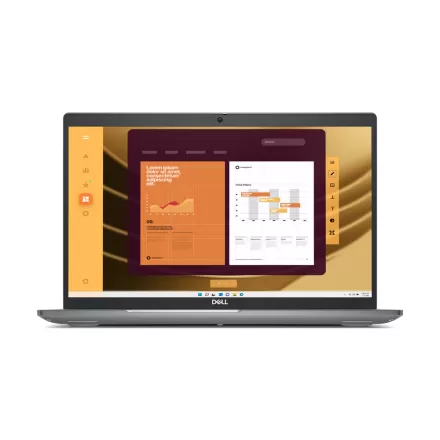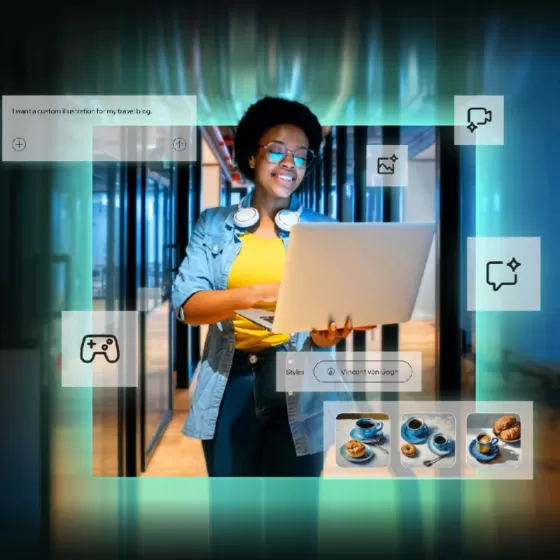Những cách bạn có thể thử để khắc phục sự cố với hệ điều hành Windows
Người dùng Windows có thể đã từng gặp lỗi màn hình xanh chết chóc hoặc những lỗi khác khiến máy không thể vào hệ điều hành. Một số trường hợp, máy có thể khởi động lại và khắc phục nhưng cũng có một số khác không thể khắc phục được. Trong bài viết này, bạn hãy cùng LaptopVIP thử những cách mà chúng ta có thể thử để khắc phục sự cố với hệ điều hành Windows.
Nguyên nhân gây ra lỗi không thể khởi động Windows
Trước khi bắt đầu, chúng ta hãy điểm qua những nguyên nhân có thể gây ra lỗi với Windows. Các nguyên nhân thường gặp bao gồm:
1. Nguyên nhân đến từ phần mềm

- Cập nhật Windows lỗi: Một số bản cập nhật có thể gây xung đột với phần mềm hoặc driver hiện tại.
- Phần mềm độc hại: Làm chậm hệ thống, gây treo máy hoặc làm hỏng file hệ thống.
- Driver lỗi hoặc không tương thích: Driver không đúng phiên bản hoặc không tương thích với phần cứng có thể khiến máy gặp lỗi màn hình xanh.
- Phần mềm bên thứ ba gây xung đột: Một số chương trình như phần mềm antivirus, firewall hoặc tối ưu hệ thống có thể xung đột với Windows.
- File hệ thống bị hỏng hoặc thiếu: Có thể do tắt máy đột ngột, phần mềm ghi đè file quan trọng, hoặc lỗi ổ cứng.
2. Nguyên nhân đến từ phần cứng

- Ổ cứng bị bad sector hoặc lỗi, gây lỗi khi Windows đọc ghi dữ liệu.
- RAM lỗi, có thể gây treo máy, lỗi ngẫu nhiên hoặc BSOD.
- Quá nhiệt CPU hoặc GPU, gây sập nguồn hoặc khởi động lại đột ngột.
- Nguồn điện không ổn định hoặc quá yếu, không đủ điện để cấp cho toàn hệ thống, gây treo hoặc tắt máy đột ngột.
- Phần cứng không tương thích hoặc bị hỏng, thiết bị mới cắm vào có thể xung đột với phần cứng cũ hoặc không được driver hỗ trợ.
3. Nguyên nhân do người dùng

- Tùy chỉnh hệ thống sai cách (regedit, services...), có thể làm Windows không khởi động được hoặc mất tính năng quan trọng.
- Cài nhầm phiên bản Windows không phù hợp. Ví dụ: cài bản Windows không hỗ trợ phần cứng hoặc bị giới hạn tính năng.
- Không sao lưu trước khi thực hiện thay đổi lớn, dẫn đến mất dữ liệu hoặc không khôi phục được hệ thống khi gặp sự cố.
Nếu bạn còn gặp trường hợp nào khác, hãy để lại bình luận bên dưới.
Lưu ý, những cách dưới đây chỉ thực hiện được khi máy của bạn gặp lỗi và trở về WinRE (Windows Recovery Environment - Môi trường khôi phục Windows).

Hãy kiểm tra ổ đĩa cài đặt Windows của bạn và đảm bảo nó có đủ tối thiểu 4 phân vùng sau:
| Tên phân vùng | Dung lượng | Ghi chú | |
| 1 | EFI System Partition | ~100–260 MB | Chứa bootloader UEFI |
| 2 | Microsoft Reserved (MSR) | 16 MB | Dành riêng cho Windows quản lý |
| 3 | Windows (C:) | Tùy vào dung lượng ổ cứng | Phân vùng chính chứa hệ điều hành |
| 4 | Recovery | ~500 MB–1 GB | Môi trường khôi phục Windows |
Bạn có thể kiểm tra ổ cứng của mình bằng Disk Management. Trong ứng dụng này sẽ không hiển thị phân vùng Microsoft Reserved (MSR), bạn có thể dùng MiniTool Partition Wizard hoặc các phần mềm quản lý ổ đĩa khác để xem đầy đủ hơn.

Nếu bạn đã lỡ tay xóa phân vùng số 4 thì khi gặp sự cố, máy sẽ không thể vào môi trường khôi phục và bạn sẽ cần làm một số cách khác hoặc cài đặt lại Windows của mình.
Cách có thể thử để khôi phục Windows
Bây giờ hãy cùng LaptopVIP điểm qua những cách mà bạn có thể thử để khôi phục Windows.
1. Trả về phiên bản trước đó của Driver hoặc hệ điều hành
Việc khôi phục phiên bản trước đó của Driver hoặc hệ điều hành có thể sẽ giúp bạn khôi phục Windows của mình trong những trường hợp gặp lỗi sau khi tiếp hành cài đặt bản cập nhật mới.
Nếu trên màn hình của bạn đang hiển thị "Recovery" như hình bên trên, hãy chọn "See advanced repair options" để tiếp tục. Sau đó, hãy thực hiện các bước sau để quay về phiên bản trước đó của driver hoặc hệ điều hành.
1. Tại màn hình Choose an option, chọn Troubleshoot

2. Tiếp tục chọn Advanced options

3. Tiếp tục chọn Uninstall Updates

4. Lần lượt chọn Uninstall latest quality update và Uninstall latest feature update

5. Bấm gỡ cài bỏ bản cập nhật mới trong Uninstall latest quality update và Uninstall latest feature update như hình bên dưới


Sau khi đã gỡ xong 2 bản cập nhật này, màn hình sẽ vẫn được trả về như ở bước 1. Hãy chọn Exit and continue to Windows. Nếu sự cố vẫn chưa được khắc phục, hãy thử với cách 2.
2. Khôi phục hệ thống với điểm khôi phục được tạo trước đó (Restore Point)
Một số phần mềm hỗ trợ cập nhật như IObit Driver Booster thường sẽ tạo Restore Point trước khi thực hiện cập nhật driver, điều này giúp bạn khôi phục hệ điều hành về trạng thái trước khi thực hiện cập nhật giúp khắc phục được lỗi do xung đột phần mềm hoặc driver gây ra.
Nếu bạn muốn tự tạo một Restore Point trước khi thử làm một việc gì đó, bạn có thể tìm kiếm trong Windows với cụm từ "Create a restore point" và chọn ổ C sau đó bấm Create để tạo điểm khôi phục. Bạn nên đặt tên điểm khôi phục là ngày giờ kèm theo ghi chú để dễ nhớ và chọn đúng điểm khôi phục nếu có gặp sự cố.

1. Khi gặp lỗi, tại màn hình Advanced options, hãy chọn System Restore

2. Tiếp tục với chương trình khôi phục hệ thống

3. Chọn điểm khôi phục trước khi thực hiện nâng cấp

Bạn chọn điểm khôi phục đã lưu trước đó hoặc các điểm khôi phục được các phần mềm tự động đặt tên dựa trên các tiến trình cập nhật. Sau đó hãy bấm Next.
4. Xác nhận và bắt đầu khôi phục

Sau khi xem lại, bạn bấm Finish và quá trình khôi phục sẽ bắt đầu.
Nếu đã thử hai cách trên mà Windows của bạn vẫn không thể khởi động được bình thường thì bạn cần thực hiện một số biện pháp phức tạp hơn nếu muốn sửa chữa hệ điều hành mà vẫn giữ nguyên dữ liệu và cài đặt hiện có. LaptopVIP sẽ có bài viết hướng dẫn cách làm này sau.
Nếu trên ổ cứng của bạn không có dữ liệu quan trong, hãy cân nhắc việc cài đặt lại Windows để xử lý tốt nhất cho sự cố mà bạn đang gặp phải, đồng thời nó cũng xác định rằng sự cố này không xuất phát từ hệ điều hành. LaptopVIP đã có bài viết hướng dẫn cách cài đặt lại Windows, bạn có thể xem lại tại đây:
Hướng dẫn cài đặt Windows đơn giản
Mời bạn xem: Laptop đang khuyến mãi tại LaptopVIP
Không tìm thấy bài viết
Viết bình luận